Word 2016 et 2013 : diviser la page en colonnes

Comment diviser votre document Microsoft Word 2016 ou 2013 en colonnes.

Les fonctionnalités de numérotation automatique et de puces dans Microsoft Word peuvent être absolument exaspérantes. Vous serez heureux de taper, de donner à votre document l'apparence que vous souhaitez, puis soudainement, Word décide d'ajouter de manière inattendue un numéro ou une puce à ce que vous écrivez.
J'apprécie que le logiciel essaie de me faciliter les choses, mais la plupart du temps, il devine mal. Heureusement, cette fonctionnalité peut être désactivée. Désactivez la fonctionnalité dans Word qui commence automatiquement à entrer du texte numéroté ou à puces pour vous.
Sélectionnez le menu « Fichier ».
Sélectionnez « Options ».
Sélectionnez l' onglet « Vérification » dans le volet de gauche.
Sélectionnez « Options de correction automatique… ».
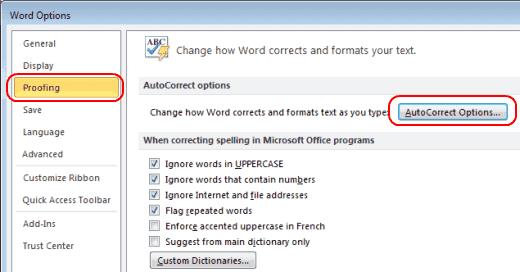
Sélectionnez l' onglet " Mise en forme automatique au fur et à mesure de la frappe ".
Décochez les options « Listes à puces automatiques » et « Listes numérotées automatiques ». Cliquez sur " OK ".
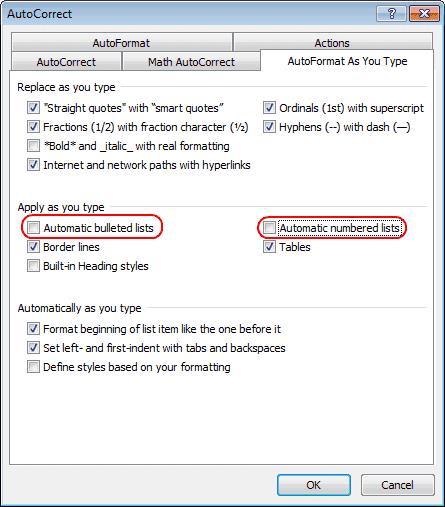
Dans le menu « Bouton Office », sélectionnez « Options Word ».
Cliquez sur « Vérification ».
Cliquez sur " Options de correction automatique ", puis cliquez sur l' onglet " Mise en forme automatique au fur et à mesure de la frappe ".
Sous « Appliquer au fur et à mesure de la frappe », désélectionnez « Listes à puces automatiques » et « Listes numérotées automatiques ».
Cliquez sur « OK » et vous avez terminé.
Désormais, plus de puces ou de chiffres automatiques ennuyeux apparaissant lorsque vous tapez.
Comment diviser votre document Microsoft Word 2016 ou 2013 en colonnes.
Comment activer ou désactiver la mise en majuscules automatique dans Microsoft Word 2016 ou 2013.
Comment activer ou désactiver le paramètre DEP dans Microsoft Outlook 2016 ou 2013.
Activez l'éditeur d'équations dans Microsoft Word 2016, 2013, 2010 et 2007.
Découvrez combien de mots, de caractères, de paragraphes et de lignes se trouvent dans votre document Microsoft Word 2016 ou 2013.
Un tutoriel montrant comment faire jouer votre diaporama automatiquement dans Microsoft PowerPoint 365 en définissant le temps de défilement des diapositives.
Les ensembles de styles peuvent instantanément donner à votre document un aspect poli et cohérent. Voici comment utiliser les ensembles de styles dans Word et où les trouver.
Forcer une invite sur vos fichiers Microsoft Excel pour Office 365 qui indique Ouvrir en tant que lecture seule grâce à ce guide.
Nous vous montrons une astuce que vous pouvez utiliser pour exporter facilement tous vos contacts Microsoft Outlook 365 vers des fichiers vCard.
Apprenez comment activer ou désactiver l
Apprenez à verrouiller et déverrouiller des cellules dans Microsoft Excel 365 avec ce tutoriel.
Il est courant que l
Un tutoriel montrant comment importer des diapositives d
Découvrez comment créer une macro dans Word pour faciliter l
Nous vous montrons comment activer ou désactiver les options de presse-papiers visibles dans les applications Microsoft Office 365.









